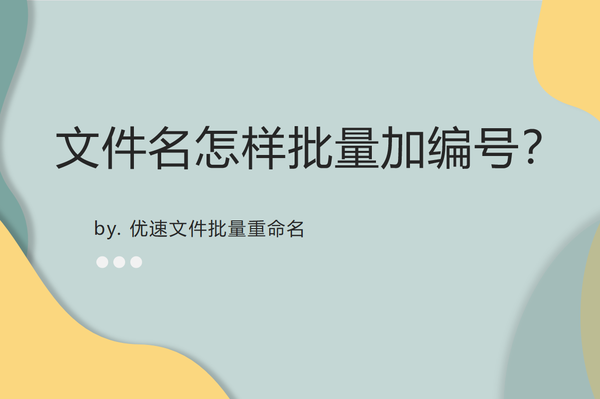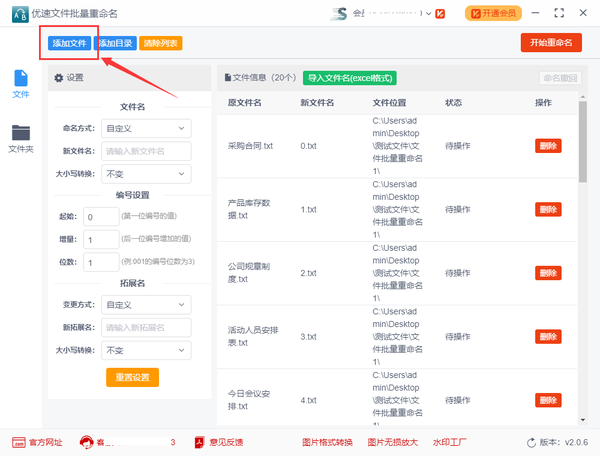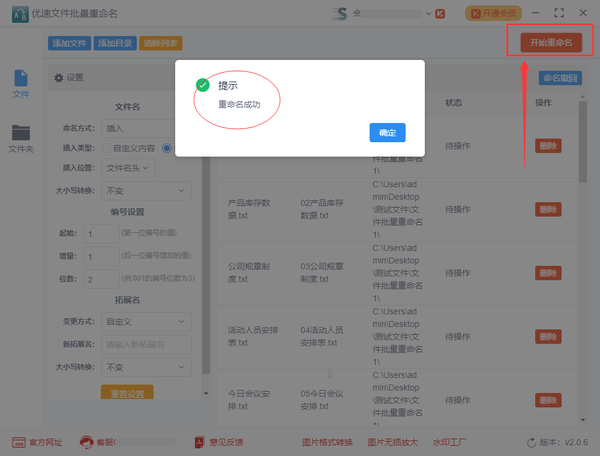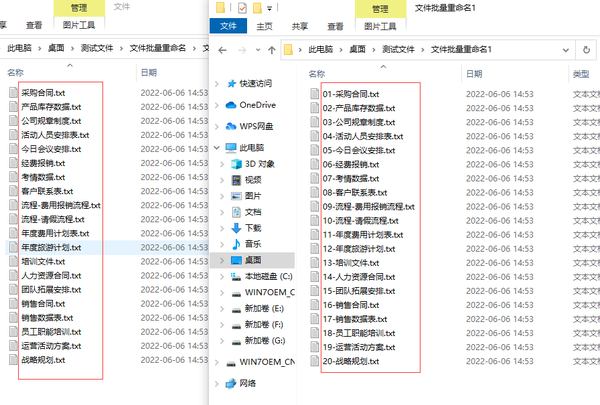如何批量给文件名加前缀(怎么给文件前面加编号)
文件名怎样批量加编号?如果一个文件夹中有大量的文件,那么对文件的管理就会变得很难,可能会出现文件丢失的现象,例如一千个文件丢失一两个自己都不知道。这时候很多人就想到了一个方法,给文件名前面添加一个依次递增的数字编号,这样文件数量就非常清晰,哪个文件丢失了一目了然。这样不仅能更好的对文件进行管理,还能帮助我们快速的查找文件。这个想法虽然非常的棒,不过也有人反映说实现起来非常困难,首先一个一个的给文件加编号就非常麻烦,如果文件数量会消耗大量的时间,非常不划算。
所以今天小编为了帮助大家解决这个问题,来给大家介绍如何批量给文件名加编号的方法,批量处理就不需一个一个的手动操作,不管你有多少数量的文件,都能快速的给文件名添加依次递增的数字编号,感兴趣的小伙伴就和我一起往下看看吧。
需要使用的软件工具:优速文件批量重命名
软件工具下载链接:https://download.yososoft.com/YSRename/2.0.4/YSRename.exe
文件名批量加编号步骤详解:
第一,打开工具软件,选择文件重命名功能
先打开电脑然后再打开已经安装好了的“优速文件批量重命名”工具软件,可以看到软件首页上有两个功能,我们点击左边的【文件重命名】功能,进入内页进行详细的操作。
第二,添加文件到软件中
点击左上角的【添加文件】蓝色按钮,将需要加编号的文件全部添加到软件中,这种方法添加的文件顺序是不会变的。
第三,进行重命名设置
如下图所示,命名方式右边选择“插入”;插入类型右边选择“编号”;然后设置编号插入的位置,可以精确到文件名的任何一个位置;最后进行编号设置,分别是起始、增量和位数。设置完成后可以在右边预览新文件名,看是不是符合我们的要求。
第四,启动软件
设置完成后点击【开始重命名】按钮启动软件程序,稍等一会,当软件弹出“重命名成功”的提示后,说明文件名批量加编号完成。
第五,对结果进行检查
从下面的这张图片可以看到,成功的在所有文件名的最前面添加了两位数的数字编号。
批量修改文件名是一项电脑上非常实用的电脑技能,上面小编分享的方法就能快速批量的给文件名添加数字编号,大家看完上面的方法后有没有觉得很简单呢,编号的形式和位数我们可任意的进行设置,不管你想将编号插入到文件名的哪个位置都能实现,挺简单的。好了,今天关于“文件名怎样批量加编号?”的介绍就到这里了,感谢大家的支持~~~~